以下のネットワーク構成における環境設定例を示します。
GLS以外のネットワークの設定については、“3.2.2 ネットワークの設定”を参照してください。
GSの設定については、GSのマニュアルを参照してください。
クラスタシステムの設定については、クラスタシステムのマニュアルを参照してください。
なお、ここでは系間パスの記述は省略してあります。
また、点線は、インタフェースが非活性状態であることを表します。
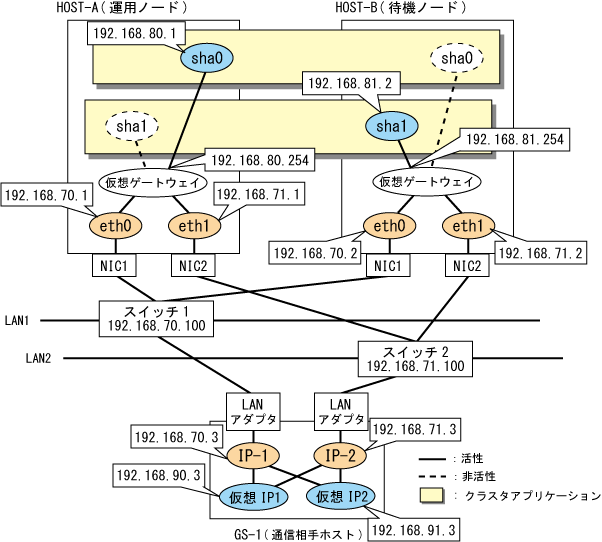
[HOST-Aの設定]
1) システムの設定
1-1) /etc/hostsファイルに、使用するIPアドレスおよびホスト名を定義します。
192.168.70.1 host11 # HOST-Aの物理IP 192.168.71.1 host12 # HOST-Aの物理IP 192.168.70.2 host21 # HOST-Bの物理IP 192.168.71.2 host22 # HOST-Bの物理IP 192.168.80.1 hosta # HOST-A/Bの仮想IP(引継ぎ仮想IP) 192.168.81.2 hostb # HOST-A/Bの仮想IP(引継ぎ仮想IP) 192.168.80.254 virgw1 # 仮想ゲートウェイ 192.168.81.254 virgw2 # 仮想ゲートウェイ 192.168.70.3 gs11 # GS-1の物理IP(IP-1) 192.168.71.3 gs12 # GS-1の物理IP(IP-2) 192.168.90.3 gsa # GS-1の仮想IP 192.168.91.3 gsb # GS-1の仮想IP |
RHEL8の場合
1-2) /etc/sysconfig/network-scripts/ifcfg-ethX(Xは0,1)ファイルを以下のように設定します。
/etc/sysconfig/network-scripts/ifcfg-eth0の内容
TYPE=Ethernet BOOTPROTO=none IPADDR=192.168.70.1 PREFIX=24 DEVICE=eth0 ONBOOT=yes |
/etc/sysconfig/network-scripts/ifcfg-eth1の内容
TYPE=Ethernet BOOTPROTO=none IPADDR=192.168.71.1 PREFIX=24 DEVICE=eth1 ONBOOT=yes |
1-3) /etc/sysconfig/network-scripts/route-“インタフェース名”ファイルに、通信相手ホストの仮想IPに対する仮想ゲートウェイの静的経路情報を設定します。
/etc/sysconfig/network-scripts/route-sha0の内容
GATEWAY0=192.168.80.254 # 仮想ゲートウェイ NETMASK0=255.255.255.255 # サブネットマスク ADDRESS0=192.168.90.3 # 通信相手ホストの仮想IP |
/etc/sysconfig/network-scripts/route-sha1の内容
GATEWAY0=192.168.81.254 # 仮想ゲートウェイ NETMASK0=255.255.255.255 # サブネットマスク ADDRESS0=192.168.91.3 # 通信相手ホストの仮想IP |
RHEL9の場合
1-2) nmcli connection modifyコマンドで物理NICのパラメータを設定します。
eth0の設定
nmcli connection modifyコマンドで、以下のパラメータを設定してください。
ipv4.method:"manual" ipv4.addresses:"192.168.70.1/24" connection.autoconnect:"yes" |
eth1の設定
nmcli connection modifyコマンドで、以下のパラメータを設定してください。
ipv4.method:"manual" ipv4.addresses:"192.168.71.1/24" connection.autoconnect:"yes" |
設定後、nmcli connection showコマンドで、以下のパラメータがethXに対して設定されていることを確認してください。
connection.type:"802-3-ethernet" connection.id: "ethX" connection.interface-name:"ethX" |
2) システムの設定の反映
以下のコマンドを実行し、接続プロファイルの再読み込みをします。再読み込み後は、eth0およびeth1が活性化されていることを、ipコマンドで確認してください。
/usr/bin/nmcli connection reload /usr/bin/nmcli connection up eth0 /usr/bin/nmcli connection up eth1
3) サブネットマスクの設定
/opt/FJSVhanet/usr/sbin/hanetmask create -i 192.168.80.0 -m 255.255.255.0 /opt/FJSVhanet/usr/sbin/hanetmask create -i 192.168.81.0 -m 255.255.255.0
4) 仮想インタフェースの作成
/opt/FJSVhanet/usr/sbin/hanetconfig create -n sha0 -m c -i 192.168.80.1 -t eth0,eth1 /opt/FJSVhanet/usr/sbin/hanetconfig create -n sha1 -m c -i 192.168.81.2 -t eth0,eth1
5) 監視先情報の設定
相手ホスト監視情報の設定
/opt/FJSVhanet/usr/sbin/hanetobserv create -n GS-1 -i 192.168.90.3 -t 192.168.70.3,192.168.71.3 /opt/FJSVhanet/usr/sbin/hanetobserv create -n GS-1 -i 192.168.91.3 -t 192.168.70.3,192.168.71.3
クラスタ相手ノードおよびスイッチ監視情報の設定
/opt/FJSVhanet/usr/sbin/hanetobserv create -n HOST-B -i 192.168.80.1 -t 192.168.70.2,192.168.71.2,192.168.70.100,192.168.71.100
/opt/FJSVhanet/usr/sbin/hanetobserv create -n HOST-B -i 192.168.81.2 -t 192.168.70.2,192.168.71.2,192.168.70.100,192.168.71.100
注意
クラスタ相手ノードおよびスイッチ監視情報を設定する際、“-i”オプションには必ず引継ぎIPアドレスを指定してください。
6) 仮想ゲートウェイの設定
/opt/FJSVhanet/usr/sbin/hanetgw create -n sha0 -g 192.168.80.254 /opt/FJSVhanet/usr/sbin/hanetgw create -n sha1 -g 192.168.81.254
7) 引継ぎ仮想インタフェースの作成
/opt/FJSVhanet/usr/sbin/hanethvrsc create -n sha0 /opt/FJSVhanet/usr/sbin/hanethvrsc create -n sha1
8) リブート
以下のコマンドを実行し、システムをリブートします。
/sbin/shutdown -r now
[HOST-Bの設定]
1) システムの設定
1-1) /etc/hostsファイルに、使用するIPアドレスおよびホスト名を定義します。定義内容はHOST-Aと同じです。
RHEL8の場合
1-2) /etc/sysconfig/network-scripts/ifcfg-ethX(Xは0,1)ファイルを以下のように設定します。
/etc/sysconfig/network-scripts/ifcfg-eth0の内容
TYPE=Ethernet BOOTPROTO=none IPADDR=192.168.70.2 PREFIX=24 DEVICE=eth0 ONBOOT=yes |
/etc/sysconfig/network-scripts/ifcfg-eth1の内容
TYPE=Ethernet BOOTPROTO=none IPADDR=192.168.71.2 PREFIX=24 DEVICE=eth1 ONBOOT=yes |
1-3) /etc/sysconfig/network-scripts/route-“インタフェース名”ファイルに、通信相手ホストの仮想IPに対する仮想ゲートウェイの経路情報を設定します。設定内容はHOST-Aと同じです。
RHEL9の場合
1-2) nmcli connection modifyコマンドで物理NICのパラメータを設定します。
eth0の設定
nmcli connection modifyコマンドで、以下のパラメータを設定してください。
ipv4.method:"manual" ipv4.addresses:"192.168.70.2/24" connection.autoconnect:"yes" |
eth1の設定
nmcli connection modifyコマンドで、以下のパラメータを設定してください。
ipv4.method:"manual" ipv4.addresses:"192.168.71.2/24" connection.autoconnect:"yes" |
設定後、nmcli connection showコマンドで、以下のパラメータがethXに対して設定されていることを確認してください。
connection.type:"802-3-ethernet" connection.id: "ethX" connection.interface-name:"ethX" |
2) システムの設定の反映
以下のコマンドを実行し、接続プロファイルの再読み込みをします。再読み込み後は、eth0およびeth1が活性化されていることを、ipコマンドで確認してください。
/usr/bin/nmcli connection reload /usr/bin/nmcli connection up eth0 /usr/bin/nmcli connection up eth1
3) サブネットマスクの設定
/opt/FJSVhanet/usr/sbin/hanetmask create -i 192.168.80.0 -m 255.255.255.0 /opt/FJSVhanet/usr/sbin/hanetmask create -i 192.168.81.0 -m 255.255.255.0
4) 仮想インタフェースの作成
/opt/FJSVhanet/usr/sbin/hanetconfig create -n sha0 -m c -i 192.168.80.1 -t eth0,eth1 /opt/FJSVhanet/usr/sbin/hanetconfig create -n sha1 -m c -i 192.168.81.2 -t eth0,eth1
5) 監視先情報の設定
相手ホスト監視情報の設定
/opt/FJSVhanet/usr/sbin/hanetobserv create -n GS-1 -i 192.168.90.3 -t 192.168.70.3,192.168.71.3 /opt/FJSVhanet/usr/sbin/hanetobserv create -n GS-1 -i 192.168.91.3 -t 192.168.70.3,192.168.71.3
クラスタ相手ノードおよびスイッチ監視情報の設定
/opt/FJSVhanet/usr/sbin/hanetobserv create -n HOST-A -i 192.168.80.1 -t 192.168.70.1,192.168.71.1,192.168.70.100,192.168.71.100
/opt/FJSVhanet/usr/sbin/hanetobserv create -n HOST-A -i 192.168.81.2 -t 192.168.70.1,192.168.71.1,192.168.70.100,192.168.71.100
注意
クラスタ相手ノードおよびスイッチ監視情報を設定する際、“-i”オプションには必ず引継ぎIPアドレスを指定してください。
6) 仮想ゲートウェイの設定
/opt/FJSVhanet/usr/sbin/hanetgw create -n sha0 -g 192.168.80.254 /opt/FJSVhanet/usr/sbin/hanetgw create -n sha1 -g 192.168.81.254
7) 引継ぎ仮想インタフェースの作成
/opt/FJSVhanet/usr/sbin/hanethvrsc create -n sha0 /opt/FJSVhanet/usr/sbin/hanethvrsc create -n sha1
8) リブート
以下のコマンドを実行し、システムをリブートします。
/sbin/shutdown -r now
[RMS Wizardでの設定]
1) クラスタ環境設定
HOST-AおよびHOST-Bの設定が完了した後、作成した引継ぎ仮想インタフェースを、Glsリソースとして登録し、クラスタアプリケーションを作成します。クラスタ環境設定は、RMS Wizardを使用して実施します。詳細については、マニュアル“PRIMECLUSTER 導入運用手引書”を参照してください。
2) クラスタアプリケーションの起動
クラスタ環境設定が完了した後、クラスタアプリケーションを起動することにより、運用ノードで引継ぎ仮想インタフェースが活性化されます。
[GS-1の設定]
HOST-AとHOST-Bの物理IPアドレスおよび仮想IPアドレスの情報を設定します。設定方法については、GSのマニュアルを参照してください。